צפה בכל הכרטיסיות שלך במקום אחד, חפש, העבר אותם בין חלונות באמצעות Tab Manager Plus עבור Firefox ו- Chrome
- קטגוריה: פיירפוקס
יש המון תוספות שמקלות על ניהול הכרטיסיות בפיירפוקס. מנהל פעילויות באתר , כרטיסיית Foxy , כרטיסיית סגנון עץ הן כמה אפשרויות טובות שעולות לראש.

מנהל הכרטיסיות פלוס הוא סיומת לפיירפוקס וכרום המאפשרת לך להציג את כל הכרטיסיות במקום אחד, לחפש בכרטיסיות פתוחות ולהעביר אותן בין חלונות.
התוסף מציב סמל בסרגל הכלים של הדפדפן; הוא מציג תג המציין את המספר הכולל של הכרטיסיות הפתוחות באותה עת. לחץ על הסמל כדי להציג את הממשק של התוסף. חלון מוקפץ זה מכיל פייביקים של כל כרטיסייה שנפתחת. העבר את העכבר מעל favicon כדי להציג את כותרת הכרטיסייה וכתובת האתר.

מנהל הכרטיסיות פלוס מקצה כותרת לחלון המבוססת על מספר הכרטיסיות שפתחת באתר. לדוגמה, אם היו לך 6 או 7 כרטיסיות של androideity.com או 8-9 של GitHub, היא תשתמש ב- androideity.com וב- GitHub.
העבר את העכבר מעל הכותרת ולחץ עליו כדי להתאים אותה אישית אם אתה מעדיף כותרת אחרת. תוכל לשנות את צבע הרקע של החלון גם ממסך זה ולחץ על favicon כדי לעבור לכרטיסייה באופן מיידי. ישנם ארבעה לחצנים מתחת לסמלי הלשונית לסגירת החלון, צמצום זה, הגדרת צבע הכותרת וכותרת הפתיחה וכפתור כרטיסיה חדשה.
אם ברצונך לקפוץ לכרטיסייה ספציפית, אך אינך בטוח היכן היא נמצאת, השתמש בתיבת החיפוש בתחתית הממשק של Tab Manager Plus. זה עובד על בסיס סוג בזמן אמת ומדגיש את הכרטיסיות התואמות את מונח החיפוש. עבור למשל אם אני מקליד 'ghacks', התוסף מדגיש את הכרטיסיות עם המילה בכתובת url או בכותרת.

לחץ באמצעות לחצן העכבר הימני על סמל הכרטיסייה כדי לבחור בו, אתה יכול לבחור מספר. לחץ על Enter כדי להעביר כרטיסיות לחלון חדש, או גרור את הסמלים מחלונית החלון לחלון אחר.

ניתן להשתמש בסרגל הכלים בתחתית הממשק של ההרחבה כדי להדגיש לשוניות כפולות, לפתוח חלון חדש, לסנן כרטיסיות שאינן תואמות את החיפוש שלך או להצמיד את הלשונית הנוכחית. שתי האפשרויות האחרות שימושיות לניהול כרטיסיות שבחרת, ניתן למחוק אותן מהזיכרון או לסגור אותן.
לחץ על כפתור התפריט בן שלוש השורות כדי לשנות את התצוגה. תצוגת ברירת המחדל היא התצוגה האופקית, והאחרות הן תצוגה אנכית, תצוגת חסימות ותצוגת חסימות גדולה. לחץ באמצעות לחצן העכבר הימני על הסמל Tab Manager Plus כדי להציג תפריט הקשר. זה מאפשר לך לפתוח את ממשק התוספות בלשונית משלה, שיכולה להיות שימושית אם אתה משתמש במצבי התצוגה האנכית או הגדולה.
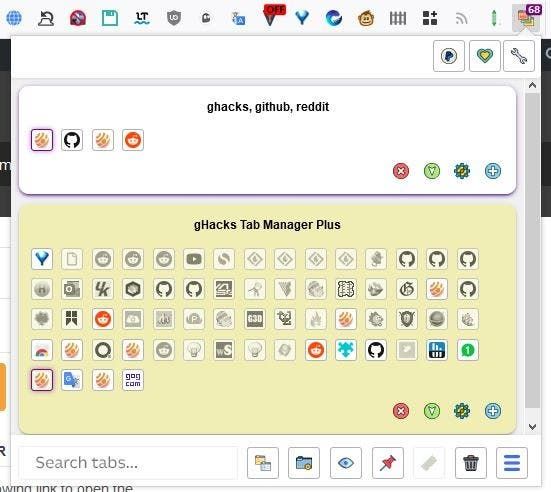
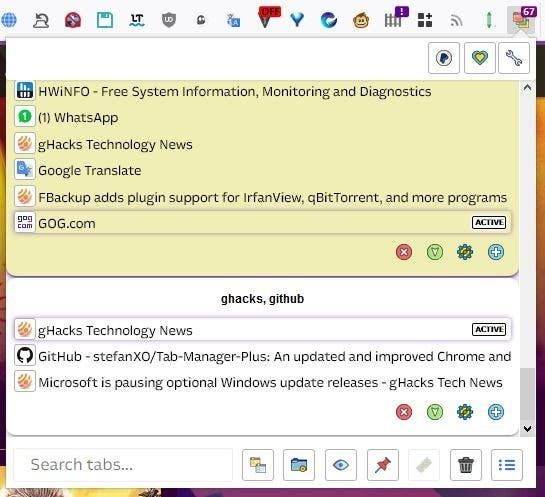
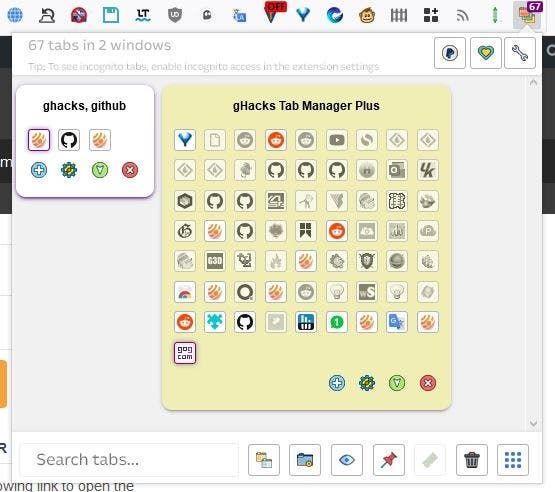
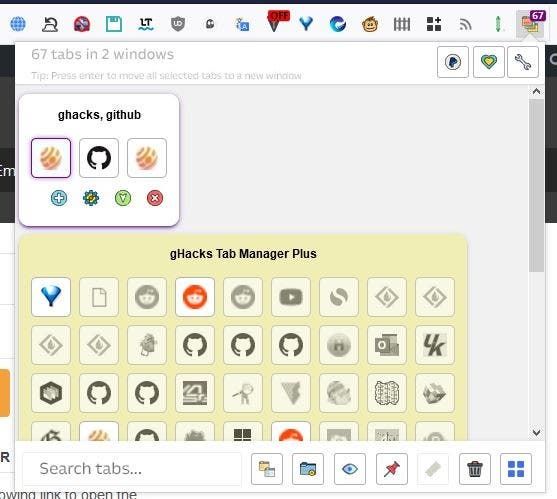
סמל הברגים בפינה השמאלית העליונה פותח את חלונית האפשרויות של התוסף. אתה יכול להגדיר את המספר המרבי של כרטיסיות בכל חלון (למשל 15), ברגע שהוא יגיע למגבלה, כרטיסיות חדשות ייפתחו בחלון חדש. ניתן להתאים את גודל הממשק המוקפץ מבחינת גובה ורוחב. לא אוהד של צבעים בהירים? אפשר מצב כהה. מצב קומפקטי חותך את הרווחים בין כל אייקון.

מנהל הכרטיסיות פלוס תומך בכמה קיצורי דרך בעכבר ובמקלדת. כאמור, לחץ באמצעות לחצן העכבר הימני על בחירת כרטיסיות, לחץ על shift תוך לחיצה ימנית על בחירת כרטיסיות מרובות. סגור כרטיסיות באמצעות לחצן העכבר האמצעי. לחיצה על מקש Enter פותחת כרטיסייה שנבחרה, או מעבירה מספר כרטיסיות לחלון חדש. באפשרותך להחליף אנימציות, כותרות חלונות ודלפק הכרטיסיות מדף האפשרויות של התוסף.
לתוסף יש כמה מאפיינים ניסיוניים לניהול הפעלות. אבל לא הצלחתי לגרום לאלו לעבוד בפיירפוקס או בכרום.
Tab Manager Plus הוא הרחבת קוד פתוח. זֶה reddit פוסט מסביר את מקור Tab Manager Plus. ככל הנראה, המפתח השתמש בתוסף Chrome דומה שנמכר בסופו של דבר ואז השתבש. אז הוא מזלג את התוסף המקורי (לפני שהוא השתולל), שיפר אותו ומאוחר יותר העביר אותו לפיירפוקס.